怎么在photoshop软件中给图片更换天空
我们拍摄的照片,发现后面的天空背景比较暗淡,想要进行更换,该怎么操作呢?我们可以选择使用PS软件来进行操作,今天就跟大家介绍一下怎么在photoshop软件中给图片更换天空的具体操作步骤。
1. 首先找到电脑上的图片,右键,选择使用PS软件打开,然后在打开的页面,进行复制图层。

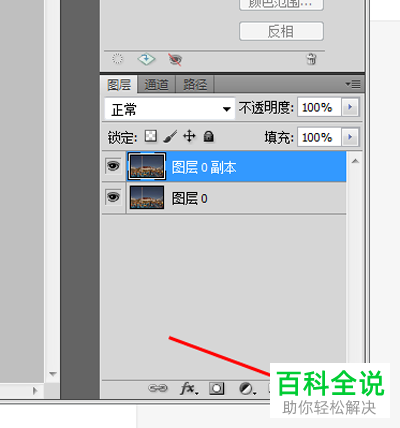
2. 接下来,找到一张想要更换的天气晴朗蓝天白云的天空图片。依次点击上方的窗口---平铺选项。

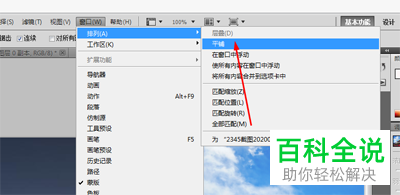
3. 然后选择拖动工具,将蓝天白云的照片拖动到另一张照片上。

4. 接下来,在图层面板下,点击蒙版工具,选择建立蒙版。

5. 点击左侧的画笔工具,在除天空外的其他位置进行涂抹,则涂抹过的部位就会变清晰了,原来照片的人物就露出来了。


6. 若不小心涂错了,则将前景色和背景色进行置换,可以恢复原来的状态。涂抹之后,可以看到天空已经变成明亮的蓝天白云状态,最后进行保存即可。


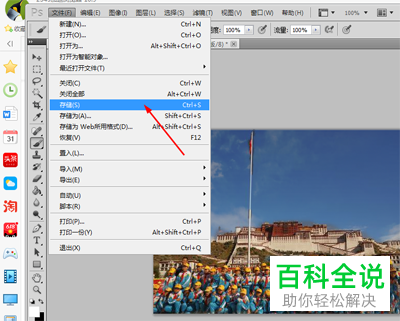
以上就是怎么在photoshop软件中给图片更换天空的具体操作步骤。
赞 (0)

